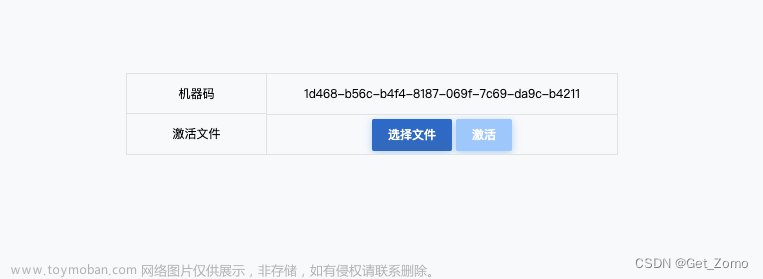背景
从环境搭建到程序开发,再到真机更新体验了 IoT小程序框架 的使用流程。其中,略过了程序开发过程,而是直接采用入门案例中的公板案例(模拟器测试)与智能闹钟案例(真机测试:ASP-80智显面板),程序开发主要是基于 Vue 的前端开发工作,因时间原因未能完成与云联动的测评,这里主要记录下遇到的3个小问题。
- VScode无法调起模拟器。
- 如何使用串口调试工具发送命令。
- 设备配网报错。
环境准备
这部分按照官方文档,10分钟内便可以快速完成环境搭建:https://www.yuque.com/wcye0k/haasui/qdmv3e。
开发环境
要求 Node.js 环境(>16), cnpm ,脚手架以及 VSCode 。

开发插件
在 VSCode 的扩展中,搜索安装 HaaS UI 插件。

模拟器
我是 Windows 操作系统,下载对应的模拟器:https://hli.aliyuncs.com/o/config/haasui/simulator/windows_x64/haasui-simulator-windows-64.zip,解压。
配置 HaaS UI 的模拟器路径。

下载案例
采用入门案例中的公板案例:https://hli.aliyuncs.com/o/config/public-examples/falcon-demo.zip
问题1:点击左下角的模拟器图标,
VScode无法调起模拟器:当前HaaS UI: Simulator任务正在执行,请稍后重试
分析:显然,我前面在开发插件中是配置了模拟器的地址的,可为啥无法启动模拟器呢?其实,这个解决方案在官方文档中是有的,我还排查了老半天。。论认真读官方文档的重要性。
原因: PowerShell 权限受限。
解决:以管理员身份运行 PowerShell ,执行 Set-ExecutionPolicy RemoteSigned , Get-ExecutionPolicy 两个命令,如下:
PS C:\Windows\system32> Set-ExecutionPolicy RemoteSigned
执行策略更改
执行策略可帮助你防止执行不信任的脚本。更改执行策略可能会产生安全风险,如 https:/go.microsoft.com/fwlink/?LinkID=135170
中的 about_Execution_Policies 帮助主题所述。是否要更改执行策略?
[Y] 是(Y) [A] 全是(A) [N] 否(N) [L] 全否(L) [S] 暂停(S) [?] 帮助 (默认值为“N”): A
PS C:\Windows\system32> Get-ExecutionPolicy
RemoteSigned
公板案例在模拟器上成功运行。

真机体验
从官方文档中可以看出, IoT小程序框架 支持多种硬件开发板:ASP-80智显面板,树莓派,阿里云商显棒,全志D1带屏芯片等。这里使用ASP-80智显面板完成设备配网与真机更新实现应用的预览效果,避免重新刷机,减少了应用安装和运行的难度。
设备配网
关于ASP-80智显面板,官方提供了 ASP-80智显面板规格书.pdf 、 内核文件系统升级指导文档.pdf 、 WIFI配网指导文档.pdf 这三个核心文档。
ASP-80智显面板上提供的是 TYPE-C 接口,通过USB连接到计算机后,上电开机,展示的是公板案例。从官方文档中了解到如果要更新应用到面板设备上进行实时预览,则需要设备与计算机在同一网络下,然后通过设备IP地址将应用包发送至设备;而ASP-80智显面板支持WiFi连接,那么需要先进行配网。
问题2:通过什么方式来配网呢?
官方文档提到了串口调试工具: Windows 下使用 securtCrt ,但是没有讲具体怎么使用(我自己是没怎么用过这个 securtCrt ,只知道这个东西可以通过 SSH 连接服务器。。)
- 确定设备的COM端口
可通过设备管理器查看串口:Windows徽标+X–>设备管理器–>端口。

- 配置串口连接
协议这里选择串口:Serial。

- 执行配网命令
有个文档: WIFI配网指导文档.pdf ,里面是 Linux 的操作命令,可是怎么在串口上执行呢?
打开串口后,会发现接收窗口中会持续不断打印日志信息,我无意中键入了ls命令,发现竟然可以执行!!也就是说可以在串口中发送Linux命令来实现设备配网(可是修改配置文件时很不方便,有没有同学知道如何让命令回显不被串口接收的消息覆盖??)。
问题3:设备配网报错
接下来按照 WIFI配网指导文档.pdf 文档中的步骤和命令执行即可。可在这个过程中我花费了不少时间(插上了WiFi天线),就是无法获取到设备的IP地址。。
# 编辑配置文件,写入WiFi的名称与密码
vi /appconfigs/wpa_supplicant.conf
ctrl_interface=/tmp/wifi/run/wpa_supplicant
update_config=1
network={
ssid="TP-LINK_2048"
psk="@842103."
}
# 确认配置信息
cat /appconfigs/wpa_supplicant.conf
# 进入/config/wifi目录,执行后续命令
cd /config/wifi
export LD_LIBRARY_PATH=$LD_LIBRARY_PATH:/usr/local/lib:/lib:/config/wifi
./ssw01bInit.sh
./wpa_supplicant -Dnl80211 -i wlan0 -c /appconfigs/wpa_supplicant.conf -d &
# 获取IP地址
udhcpc -q -i wlan0 -s /etc/init.d/udhcpc.script &
# 报错信息如下。然后根据提示删除了/tmp/wifi/run/wpa_supplicant/wlan0,设备重新上电
ctrl_iface bind(PF_UNIX) failed: Address already in use ctrl_iface exists and seems to be in use - cannot override it Delete '/tmp/wifi/run/wpa_supplicant/wlan0' manually if it is not used anymore Failed to initialize control interface '/tmp/wifi/run/wpa_supplicant'. You may have another wpa_supplicant process already running or the file was left by an unclean termination of wpa_supplicant in which case you will need to manually remove this file before starting wpa_supplicant again.
设备上电,插上 WiFi 天线,按照上述命令重复操作了很多遍,终于成功地拿到设备的IP地址,设备配网成功~~

真机更新
点击左下角的 HaaS UI: Device 开始烧录应用,第一步的设备IP地址键入前面设备配网后得到的IP(我的是 192.168.0.102 ),第二步端口使用默认的 5556 ,第三步的启动页面也使用默认的 index ,最终实现真机更新,效果如下。

小总结
以上是使用IoT小程序框架集合ASP-80智显面板实现设备配网与真机更新的过程。这里的真机更新其实只是进行快速实时的预览,如果要实现应用的远程更新升级,则需要结合阿里云物联网平台与应用升级服务实现设备接入、创建应用、版本管理、创建测试以及灰度发布等功能。
Reference
- 快速上手
- 公板案例
- ASP-80智显面板开发指导文档
- 应用升级服务
If you have any questions or any bugs are found, please feel free to contact me.文章来源:https://www.toymoban.com/news/detail-411893.html
Your comments and suggestions are welcome!文章来源地址https://www.toymoban.com/news/detail-411893.html
到了这里,关于IoT小程序框架快速体验:ASP-80智显面板设备配网与真机更新的文章就介绍完了。如果您还想了解更多内容,请在右上角搜索TOY模板网以前的文章或继续浏览下面的相关文章,希望大家以后多多支持TOY模板网!